Вопрос
Проблема: как исправить ошибку «У WiFi нет действующей конфигурации IP» в Windows?
Привет. Я купил ноутбук с Windows 10, который довольно долго работал нормально. Однако в течение последних нескольких недель после установки пары обновлений в системе начали возникать проблемы, связанные с подключением к Wi-Fi. При попытке подключиться к Интернету я получаю сообщение об ошибке «Нет доступа к сети» с желтым восклицательным знаком. Я попытался запустить встроенное средство устранения неполадок, которое уведомило: «У Wi-Fi нет допустимой конфигурации IP». Хорошо, для некоторым это сообщение может показаться полезным, но я ничего не знаю о конфигурации IP, поэтому буду очень признателен за ваше помощь.
Решенный ответ
Wi-Fi не имеет допустимой конфигурации IP, поскольку ошибка подключения к Интернету связана с уровнями сетевого протокола, препятствующими бесплатному использованию Wi-Fi (беспроводного) подключения к Интернету. Конкретные и подобные ошибки стали обычным явлением и, действительно, чрезвычайно раздражающими, поскольку они полностью изолируют пользователя от киберпространства.
Несмотря на то, что Wi-Fi более удобен, он вызывает значительно больше проблем, чем простое проводное соединение. В настоящее время многие люди сталкиваются с ошибкой «Нет доступа к сети», которая появляется из ниоткуда и не предоставляет информации, которая могла бы помочь в устранении проблемы. Следовательно, большинство пользователей запускают средство устранения неполадок диагностики сети Windows, которое возвращает следующее сообщение:
У WiFi неверная конфигурация IP.
Формулировка сообщения может незначительно отличаться в зависимости от конфигурации системы, хотя проблема конфигурации IP в Windows 10 остается прежней.[1]
Ошибка «WiFi не имеет правильной конфигурации IP» также может появиться на экране, как только вы войдете в систему. К сожалению, проблема в основном затрагивает устройства под управлением операционной системы Windows 10. Вероятно, это связано с различными обновлениями, в которых были разные проблемы.[2]
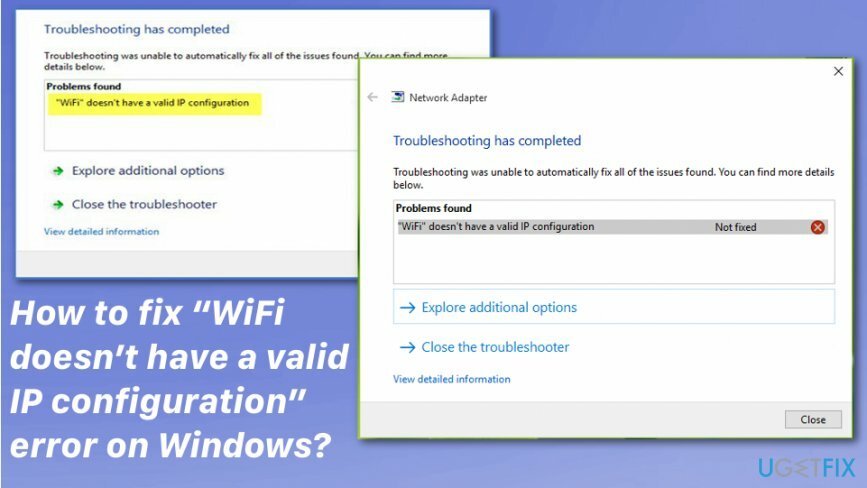
Если у Wi-Fi нет действительной ошибки конфигурации IP, она отображается только на одном из ваших устройств, а у других есть работающий Wi-Fi соединение, это намекает, что ваше интернет-соединение не виновато, и что-то не так с вашим компьютером конфигурация.
Хотя проблема заключается в неверной конфигурации IP, когда дело доходит до этой ошибки, многие пользователи просто не знают, что это означает и как навсегда исправить «Wi-Fi не имеет действительной конфигурации IP». Кроме того, при запуске средства устранения неполадок, как правило, пользователи получают сообщение о том, что проблема не возникла. исправлено, в конце концов, не позволяло им использовать свои компьютеры для обычных действий, требующих Интернета связь.
Способы устранения ошибки в конфигурации Wi-Fi.
Для восстановления поврежденной системы необходимо приобрести лицензионную версию Reimage Reimage.
Не забывайте поддерживать систему в оптимальном состоянии. Запуск полного сканирования системы с помощью ReimageСтиральная машина Mac X9 регулярно отлично подойдет. Кроме того, если проблема с вашим подключением и "Wi-Fi не имеет правильной конфигурации IP", ошибка связанный с любыми поврежденными или вредоносными файлами, этот инструмент может помочь очистить систему перед ручным решения.[3]
Выполните чистую перезагрузку для Wi-Fi. Нет действительного исправления конфигурации IP.
Для восстановления поврежденной системы необходимо приобрести лицензионную версию Reimage Reimage.
- Нажмите и удерживайте Клавиша Windows + R
- Тип msconfig в Бегать коробка и нажмите Входить
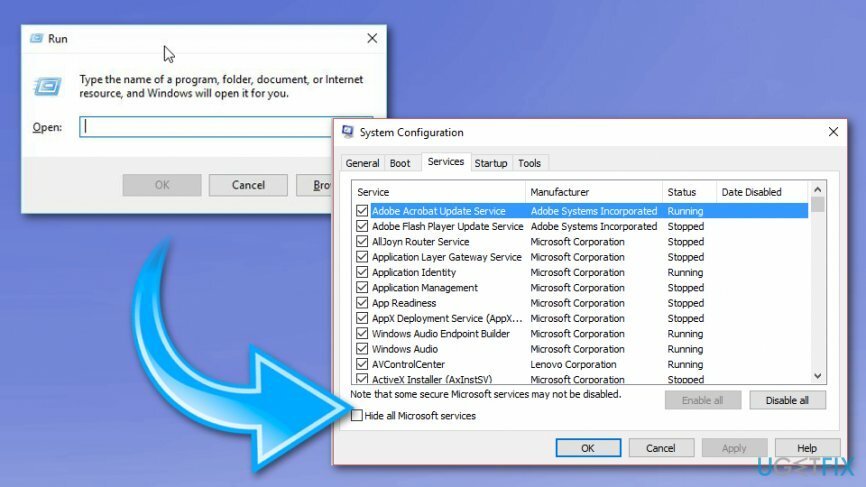
- Выбрать Услуги вкладка и проверьте Скрыть все службы Microsoft
- Нажмите Отключить все
- потом Запускать и выберите Открыть диспетчер задач
- Выберите первый элемент и Отключите. Повторите для всех элементов в диспетчере задач
- Когда вы закроете окно диспетчера задач, нажмите ОК на вкладке «Автозагрузка» и перезагрузите компьютер.
Обновить IP-адрес
Для восстановления поврежденной системы необходимо приобрести лицензионную версию Reimage Reimage.
- Щелкните правой кнопкой мыши на Клавиша Windows и выберите Командная строка (администратор).
- Тип ipconfig / release команда и нажмите Входить.
- Теперь войдите в ipconfig / flushdns команда и нажмите Входить.
- Затем скопируйте и вставьте ipconfig / обновить командовать и ударить Входить.
- Тип Выход и нажмите Энтеr, чтобы закрыть командную строку.
Сбросить TCP / IP, чтобы избавиться от Wi-Fi, нет ошибки конфигурации действительного IP
Для восстановления поврежденной системы необходимо приобрести лицензионную версию Reimage Reimage.
- Щелкните правой кнопкой мыши на Клавиша Windows и выберите Командная строка (администратор).
- Скопируйте и вставьте следующие команды и нажмите Входить после каждого из них:
сброс WinSock Netsh
netsh int ip сброс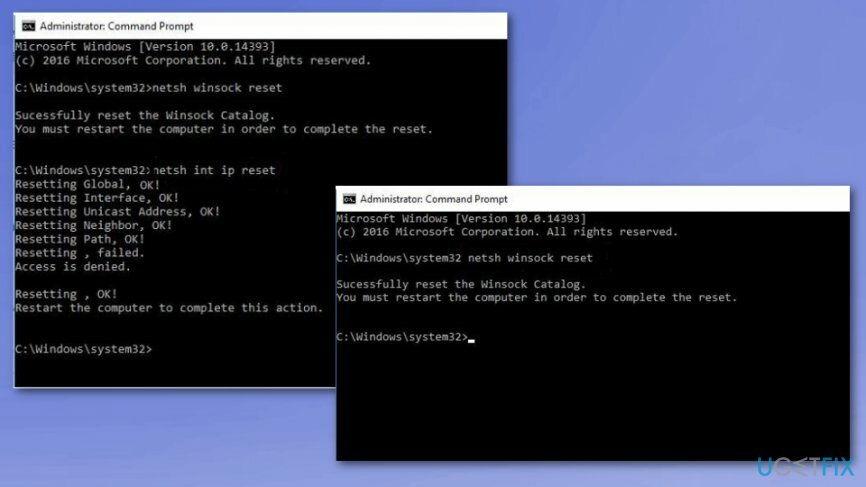
- Тип Выход и нажмите Входить, чтобы закрыть командную строку.
- Чтобы изменения вступили в силу, перезагрузите Windows.
Установить IP-адрес вручную
Для восстановления поврежденной системы необходимо приобрести лицензионную версию Reimage Reimage.
- Щелкните правой кнопкой мыши на Клавиша Windows и выберите Сетевые соединения.
- Найдите свою беспроводную сеть, щелкните ее правой кнопкой мыши и выберите Характеристики.
- Выбирать Интернет-протокол версии 4 (TCP / IPv4) и нажмите на Характеристики.
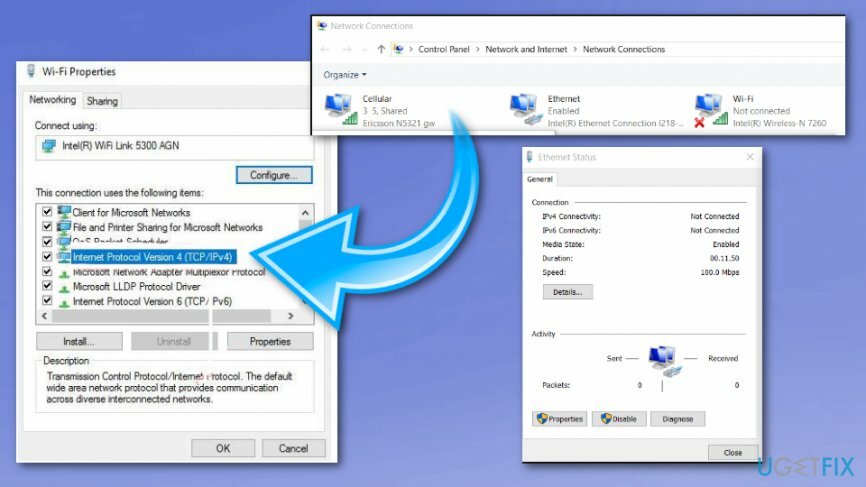
- Щелкните значок Используйте следующий IP-адрес и заполните IP-адрес, маска подсети, и Шлюз по умолчанию.
- Затем введите Предпочтительный DNS-сервер.
- Когда закончите, нажмите В ПОРЯДКЕ чтобы сохранить изменения.
Используйте проводное соединение Ethernet и измените беспроводной SSID и пароль на модеме
Для восстановления поврежденной системы необходимо приобрести лицензионную версию Reimage Reimage.
Как вы, должно быть, поняли, для выполнения этого действия Wi-Fi не имеет действительного исправления конфигурации IP4, вам необходимо подключить компьютер к модему с помощью кабеля Ethernet. Затем войдите в него и вручную измените беспроводной SSID и пароль.
Обновите сетевые драйверы
Для восстановления поврежденной системы необходимо приобрести лицензионную версию Reimage Reimage.
- Щелкните правой кнопкой мыши кнопку Windows и выберите Диспетчер устройств
- Разверните Сетевые адаптеры раздел
- Щелкните правой кнопкой мыши драйвер сетевого адаптера и выберите Обновить драйвер
- Далее выберите Автоматический поиск обновленного программного обеспечения драйвера
- Подождите, пока Windows установит обновления и перезагружать
Установите для ширины канала Network Connection значение Auto
Для восстановления поврежденной системы необходимо приобрести лицензионную версию Reimage Reimage.
- Щелкните правой кнопкой мыши кнопку Windows и выберите Сетевые соединения.
- Найдите свое беспроводное соединение, щелкните его правой кнопкой мыши и выберите Характеристики.
- Нажмите кнопку «Настроить» и разверните Передовой раздел.
- Найди Ширина канала 802.11n для диапазона 2.4 и установите его на Авто.
- Нажмите В ПОРЯДКЕ чтобы сохранить изменения и перезагрузить Windows.
Исправляйте ошибки автоматически
Команда ugetfix.com делает все возможное, чтобы помочь пользователям найти лучшие решения для устранения их ошибок. Если вы не хотите бороться с методами ручного ремонта, используйте автоматическое программное обеспечение. Все рекомендованные продукты были протестированы и одобрены нашими профессионалами. Инструменты, которые можно использовать для исправления ошибки, перечислены ниже:
Предложение
сделай это сейчас!
Скачать FixСчастье
Гарантия
сделай это сейчас!
Скачать FixСчастье
Гарантия
Если вам не удалось исправить ошибку с помощью Reimage, обратитесь за помощью в нашу службу поддержки. Сообщите нам все подробности, которые, по вашему мнению, нам следует знать о вашей проблеме.
Этот запатентованный процесс восстановления использует базу данных из 25 миллионов компонентов, которые могут заменить любой поврежденный или отсутствующий файл на компьютере пользователя.
Для восстановления поврежденной системы необходимо приобрести лицензионную версию Reimage инструмент для удаления вредоносных программ.

Чтобы оставаться полностью анонимным и не допустить, чтобы интернет-провайдер и правительство от шпионажа на вас, вы должны использовать Частный доступ в Интернет VPN. Это позволит вам подключаться к Интернету, оставаясь полностью анонимным, за счет шифрования всей информации, предотвращения трекеров, рекламы, а также вредоносного контента. Самое главное, вы остановите незаконную слежку, которую за вашей спиной проводят АНБ и другие правительственные учреждения.
Непредвиденные обстоятельства могут произойти в любой момент при использовании компьютера: он может выключиться из-за отключения электроэнергии, Может возникнуть синий экран смерти (BSoD) или случайные обновления Windows могут произойти на машине, когда вы ушли на несколько минут. минут. В результате ваши школьные задания, важные документы и другие данные могут быть потеряны. К восстанавливаться потерянные файлы, вы можете использовать Восстановление данных Pro - он ищет копии файлов, которые все еще доступны на вашем жестком диске, и быстро их извлекает.